Преимуществом нашей компании является близкое географическое положение к абонентам. Мы оперативно реагируем на ваши обращения. В случае возникновения проблем с сигналом, вы можете связаться с нашими менеджерами в любое время суток. Служба технической поддержки устранит проблему в кратчайшие сроки.
Наши менеджеры всегда готовы ответить на любые возникшие у вас вопросы. Вы можете задать их, позвонив по указанному на сайте номеру телефона или отправив письмо по электронной почте. Все консультации бесплатны.
Предварительно компания «Старлайн» прокладывает коммуникации до абонентских электрощитов, расположенных на этажах. Дальнейшее подключение к интернету конкретного пользователя может осуществляться при помощи как проводного, так и беспроводного соединения.
Проводное соединение
Проводной интернет подводится абоненту при помощи кабеля, прокладываемого от электрощита до компьютера или места установки роутера.

В стоимость комплекта входит одна сетевая плата и провод нужной длины. При необходимости организовать проводное подключение нескольких компьютеров и создания домашней сети, потребуется дополнительное устройство – роутер, приобретаемое абонентом самостоятельно. Услуги по прокладке кабеля в короба или под плинтусами в стоимость подключения не входят и, при необходимости их выполнения, заказываются и оплачиваются отдельно.
Проводной интернет является традиционным и достаточно надежным способом организации доступа во всемирную сеть, однако ему присущи некоторые неудобства. Если будет нужно подключить дополнительное устройство, потребуется приобретать новый кабель, правильно рассчитав его длину и маршрут прокладки. Кроме того, проводное соединение накладывает ограничения по перемещению компьютеров (ноутбуков). Если вам требуется мобильность, то лучше использовать беспроводной интернет.
Беспроводное соединение
Несмотря на название, начинается все с той же прокладки от абонентского электрощита в квартиру кабеля и подключения его к Wi-Fi Router.
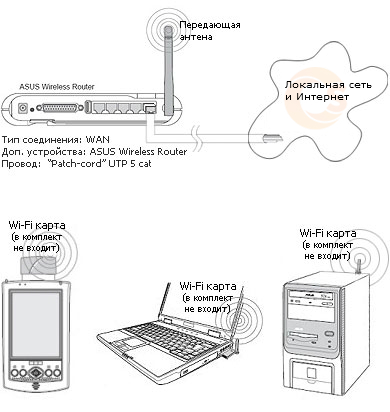
Затем, при необходимости, в устройства, которые будут использовать беспроводной интернет, устанавливаются Wi-Fi карты (операция не требуется, если они входят в комплект ноутбука, стационарного компьютера, смартфона и т.д.) Наши специалисты выполняют настройку соединений на абонентских терминалах, после чего вы сможете пользоваться доступом в глобальную сеть из любой точки квартиры, а также работать в рамках локальной группы, обмениваясь данными или участвуя в многопользовательских играх.
Беспроводное подключение защищается паролем, который необходим для предотвращения несанкционированного использования вашего роутера соседями или случайными пользователями.
Проводное подключение
- кабель UTP 5е cat.
- подвод кабеля от точки доступа до компьютера абонента
- настройка роутера абонента при его наличии
- авторизация (регистрация) в учетной системе
Беспроводное подключение
- кабель UTP 5е cat.
- подвод кабеля от точки доступа до Wi-Fi роутера абонента
- настройка Wi-Fi роутера абонента
Стоимость работ: Бесплатно
В случае, если у абонента отсутствует оборудование для подключения к сети Starline, то инсталлятор демонстрирует услугу на тестовом оборудовании.
Технология доступа в интернет от Starline – «оптика в дом» и витая пара (Ethernet/FastEthernet (10/100Base-T), протокол – TCP/IP). Она не требует установки модема, кабель подсоединяется непосредственно к Вашему компьютеру. Обязательное условие – наличие сетевой карты/сетевого адаптера (в большинстве случаев он уже встроен в материнскую плату).
Подключение к Интернет в Талдомском районе — это простая и абсолютно необременительная для клиента процедура, если Вы обращаетесь в «Сталайн». Профессионализм наших сотрудников и отлаженная методика работы являются залогом качественного и оперативного выполнения всех необходимых мероприятий.
Что требуется от клиента, пожелавшего подключить Интернет «Сталайн»:
- Выясните, подключен ли Ваш дом к опорной сети - узнать об этом можно, позвонив в офис +7 (916) 453-49-09
- Оформить заявку на сайте oknotv.net
- Оформить заявку по телефону +7 (916) 453-49-09 или приехать в наш экспресс-офис по адресу: г. Талдом, ул. Собцова, д. 6/1, 2 этаж, каб. 208, - и заключить договор.
Что делают специалисты по подключению:
- проводят работы по монтажу оборудования и прокладке кабеля до распределительного щитка, который находится на Вашем этаже;
- связываются с Вами по телефону, чтобы договориться о проведении кабеля непосредственно в Вашей квартире в удобное для Вас время - процедура прокладки кабеля занимает обычно не более одного часа;
- после того как кабель будет заведен к Вам в квартиру, он подключается к домашнему роутеру или компьютеру либо осуществляется подключение Wi-fi-устройства; укладка кабеля в квартире абонента не входит в стоимость подключения;
- технический специалист компании настраивает сетевое оборудование, все основные сетевые службы и консультирует Вас относительно работы в сети Интернет;
Так же известен как "Внешний IP-адрес", "Белый IP-адрес" или "Прямой IP-адрес"
При подключении услуги "постоянный выделенный IP" , компьютеру выдается постоянный Реальный IP-адрес, через который он и будет взаимодействовать с сетью Интернет.
Компьютер будет полностью доступен по этому IP адресу из любой точки сети Интернет, с любого компьютера подключенного к Интернету.
Основные преимущества, которые получает пользователь имеющий фиксированный публичный (реальный) IP-адрес:
- Возможность запуска любых серверных приложений, видимых в сети Интернет, таких как web сервер, игровой сервер, почтовый сервер, IRC сервер .... К примеру Вы можете разместить на этом адресе Ваш веб сайт, при этом он будет располагаться на Вашем компьютере, а не у хостера.
- Возможность более безопасного доступа к онлайн банкингу - Вы указываете при регистрации доступа в банке Ваш постоянный IP, и это будет служить дополнительной гарантией безопасности. Даже если кто-то сможет похитить Ваши логин и пароль, зайти на Ваш счет он сможет только с Вашего IP, а это дополнительные и немалые трудности.
- Возможность играть в многопользовательские p2p онлайн игры, которые не могут работать через NAT, например игра Age of Empires сделанная на основе протокола DirectPlay7.
Следует самостоятельно позаботится о вирусной и антихакерской защите вашего компьютера, любой входящий трафик, адресованный вашему IP-адресу, будет доставлен до вашего компьютера и оплачен, независимо является ли он запрошенным или паразитным.
У Интернет есть три основные функции:
1. Он предоставляет всевозможную информацию.
2. Служит средством коммуникации.
3. Развлекает Вас, как только может.
Как начать работу в сети Интернет?
Для начала узнаем несколько понятий:
1) Интернет-браузер - специальная программа, предназначенная для поиска информации в Интернет, просмотра Веб-сайтов. Практически все популярные браузеры распространяются бесплатно или «в комплекте» с другим приложением, таким образом, на Вашем компьютере, скорее всего, уже установлен браузер. Это может быть Internet Explorer (как неотъемлемая часть Microsoft Windows), Mozilla Firefox (бесплатная программа), Opera (бесплатно, начиная с версии 8.50), Safari (совместно с Mac OS или бесплатно для Windows NT).
На компьютере пользователя данные программы обозначаются следующими ярлыками:
- Internet Explorer
- Firefox
- Opera
Данные обозначения Вы можете найти на рабочем столе своего компьютера, либо, зайдя в меню Пуск, Программы.
2) Адресная строка – это своеобразный указатель того, где Вы находитесь. Адресную строку Вы можете найти, дважды щелкнув левой кнопкой мыши по значку Интернет - браузера.
Чтобы попасть на какой-либо сайт, вам нужно вписать его адрес в адресную строку. Адрес сайта пишется латинскими буквами, начиная со следующих символов:
![]()
Поиск сайтов
Что делать, если Вы не знаете точного адреса необходимого вам сайта, либо не знаете, на какой сайт вам нужно зайти для поиска нужной информации?
Необходимо воспользоваться так называемыми «поисковиками»: Yandex, Rambler, Google, Mail.ru. Они позволяют осуществлять поиск по ключевым словам: «музыка», «куда пойти учиться», «найти одноклассников», «программа телепередач» и т. п.
Как их найти? Нужно просто ввести в адресной строке Вашего Интернет-браузера один из следующих адресов:
1) www.yandex.ru
2) www.rambler.ru
3) www.google.ru
4) www.mail.ru
Либо просто нажать левой кнопкой мыши на одну из вышеуказанных ссылок.
Перед вами появится строка поиска. Пример строки поиска Google:
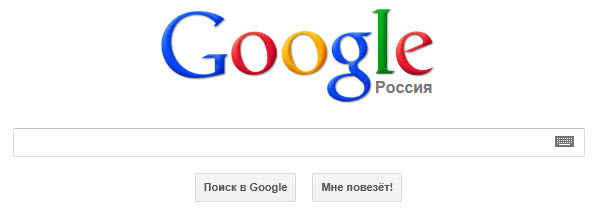
Введите в строку поиска ключевое слово или фразу, например, «отдых у моря». Затем нажмите клавишу Enter на клавиатуре. Перед вами появится список Интернет-ресурсов, в который встречается фраза «отдых у моря». Нажмите левой кнопкой мыши на нужную Вам ссылку и Вы попадете на найденный поисковиком интернет-ресурс.
Эта информация отражается в Личном кабинете, доступном на сайте stat.oknotv.net, при необходимости сотрудник техподдержки (офиса) также может сообщить текущее состояние Вашего счета.
Используйте ссылку https://www.speedtest.net
Напоминаем, что все программы, которые активно или неактивно, но используют интернет, могут снизить реальную скорость работы с интернет. Перед измерением скорости рекомендуем отключить Ваше защитное ПО, убедиться, что не активны такие приложения как skype, torrent и т.п., и в данный момент не идет скачивания информации из сети Интернет.
Для корректного замера скорости рекомендуем подключить кабель напрямую к компьютеру минуя дополнительное оборудование (роутер и т.п.). Наиболее объективный результат при тесте скорости можно увидеть в Безопасном режиме с загрузкой сетевых драйверов (если ОС Windows), для перехода в этот режим, перезагрузите компьютер и во время включения компьютера часто нажимайте F8 (до появления меню дополнительных вариантов загрузки).
Возможны незначительные погрешности измерения скорости т.к. в тарифном плане указывается только скоростная характеристика выделенного канала.
На скорость скачивания влияют различные факторы, например:
• загрузка канала до сервера
• загрузка самого сервера
• аппаратное обеспечение компьютера
• программное обеспечение компьютера
Ни для кого не секрет, что современный Интернет может не только быть полезным, но и очень вредным, вредным для нашего будущего – для наших детей. Существует великое множество самых разнообразных сайтов, которые не должны попадаться нашим детям на глаза. Для реализации такой возможности существуют специальные программы Интернет фильтрации (родительского контроля). В некоторых антивирусных пакетах такие функции встроены, достаточно только включить их.
Хотите оградить ребенка от опасных и вредных сайтов? Рекомендуем Вам обратить внимание на Сервис родительского контроля доступа в Интернет SkyDNS.
SkyDNS - это облачный интернет фильтр, который блокирует доступ к опасным сайтам еще до передачи информации с таких ресурсов.
Ознакомится с продуктом можно .
Восстановить пароль доступа в Личный кабинет можно позвонив в офис по телефону: 8 (916) 453-49-09.
Вы вправе по собственному желанию поменять тариф на Интернет. Для этого Вам нужно оставить заявку, позвонив в службу поддержки по телефону: 8 (916) 453-49-09.
Cмена тарифного плана производится по окончании текущего расчетного периода, при условии наличия достаточного количества денежных средств на Вашем лицевом счете (в размере полной абонентской платы по вновь выбранному тарифному плану).
Это пропускная способность соединения между компьютером и Вашим оборудованием (роутер) или оборудованием провайдера по Ethernet, которая может быть выше скорости выхода в интернет по тарифу.
У каждого тарифного плана есть скоростные ограничения. Ограничений по количеству трафика нет.
Трафик - это объем информации, поступающей на Ваш компьютер из сети и отправленной с него в сеть. Каждый раз, когда Вы просматриваете страницы Интернет, получаете почту, скачиваете файлы, к Вам на компьютер поступает некий объем информации, измеряемый в байтах. Входящий трафик - это объем информации, приходящей на Ваш компьютер из сети, а исходящий, соответственно, объем, уходящий с Вашего компьютера в сеть.
Такие сложности обычно возникают с популярными бесплатными ресурсами интернета, которые просто не справляются с нагрузкой. Если у вас низкая скорость скачивания файлов с одного сайта, в то время как скорость скачивания с других сайтов высока и стабильна, значит, вы обратились именно к такому загруженному серверу, и повлиять на ситуацию могут только владельцы этого ресурса.
В одном случае указана скорость интернет-соединения (в мегабитах), а в другом — скорость скачивания (в мегабайтах). Отношение байта к биту — 1:8. Таким образом, скачивание происходит на скорости 50 Мбит/сек, только отображается она не в Мбит/сек, а в Мбайт/сек.
Для беспроводного соединения Wi-Fi важно какое препятствие находится на пути распространения сигнала.
Различные препятствия (стены, потолки, мебель, металлические двери и т.д.), расположенные между Wi-Fi-устройствами, могут частично или значительно отражать/поглощать радиосигналы, что приводит к частичной или полной потере сигнала. Каждое препятствие, находящееся в зоне распространения сигнала снижает его мощность. Чем больше препятствий, тем хуже становится сигнал. Нужно помнить, что сигнал Wi-Fi не только пытается огибать препятствие, но он проходит и сквозь него, что приводит к дополнительному отражению и поглощению части исходного сигнала.
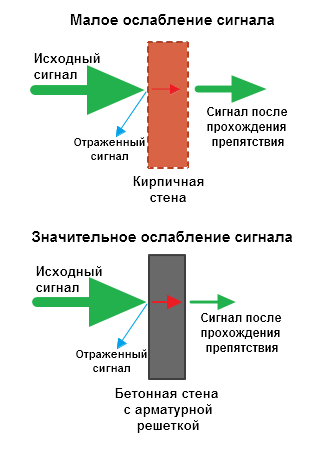
В городах с многоэтажной застройкой основным препятствием для радиосигнала являются здания. Наличие капитальных стен (бетон+арматура), листового металла, штукатурки на стенах, стальных каркасов и т.п. влияет на качество радиосигнала и может значительно ухудшать работу устройств Wi-Fi. Влияет на качество не только количество стен, расположенных на пути распространения сигнала, но и толщина. Существуют материалы с разным коэффициентом поглощения сигнала. Например, дерево, пластик, обычное стекло, гипсокартон — относятся к материалам с низким поглощением. Тонированное стекло, вода (большой аквариум), кирпич, штукатурка — материалы со средним поглощением. Материалы с высоким коэффициентом поглощения, которые оказывают сильное отрицательное воздействие на сигнал — металл (железные двери, алюминиевые и стальные балки), бетон (внутри которого находится арматурная решетка), керамика. Внутри помещения причиной помех радиосигнала также могут являться зеркала (сильно отражают сигнал) и тонированные окна. Ниже показана таблица потери эффективности сигнала Wi-Fi при прохождении через различные среды. Значения (не абсолютные, а примерные) приведены для беспроводной сети, работающей в частотном диапазоне 2.4 ГГц.
| Препятствие | Дополнительные потери (dB) | Эффективное расстояние* |
| Открытое пространство | 0 | 100% |
| Окно без тонировки (отсутствует метализированное покрытие) | 3 | 70% |
| Окно с тонировкой (метализированное покрытие) | 5-8 | 50% |
| Деревянная стена | 10 | 30% |
| Межкомнатная стена (15,2 см) | 15-20 | 15% |
| Несущая стена (30,5 см) | 20-25 | 10% |
| Бетонный пол/потолок | 15-25 | 10-15% |
| Монолитное железобетонное перекрытие | 20-25 | 10% |
* Эффективное расстояние - означает насколько уменьшится радиус действия сигнала Wi-Fi после прохождения соответствующего препятствия по сравнению с открытым пространством.
Например, если на открытом пространстве радиус действия сигнала Wi-Fi до 200 м, то после прохождения одной межкомнатной стены он уменьшится до 200 м * 15% = 30 м. После второй еще раз 30 м * 15% = 4,5 м. А после третьей 4,5 м * 15% = 0,67 м. Таким образом, можно предположить, что через две межкомнатные стены (толщиной не более 15 см) сеть Wi-Fi будет работать, а вот через три стены скорее всего соединение установить не получится.
Вы можете позвонить в круглосуточную службу технической поддержки по телефону +7 (496) 224-24-70 или в офис +7 (916) 453-49-09 и подробно описать вашу проблему с работой или подключением к сети Интернет.
Сотрудник примет вашу заявку и передаст ее техническим специалистам в работу.
Важно! Перед созданием данного подключения, настоятельно рекомендуем Вам удалить все VPN соединения
1. Заходим в "Панель управления", дважды щелкаем на ярлыке Сетевые подключения. В меню файл выбираем пункт Новое подключение.
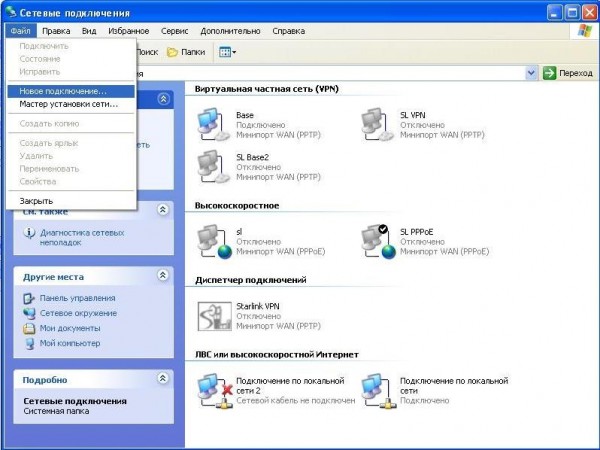
2.Нажимаем кнопку Далее.

3. Выбираем пункт Подключить к Интернету, нажимаем кнопку Далее.
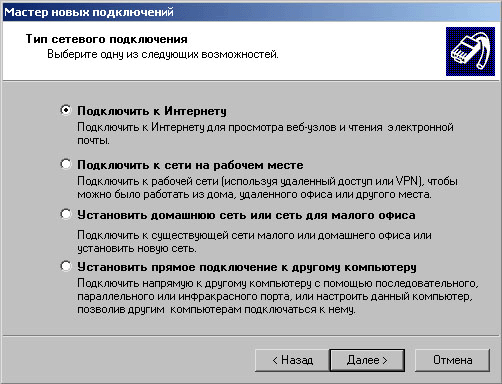
4. Выбираем Установить подключение вручную, нажимаем кнопку Далее.
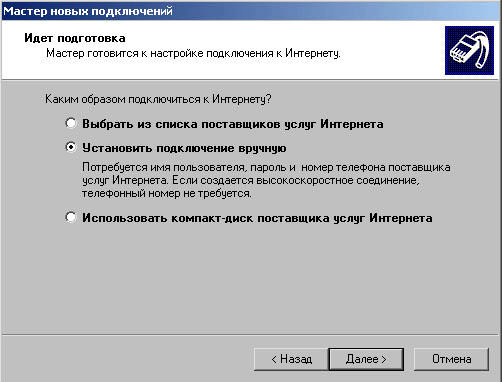
5. Выбираем пункт Через высокоскоростное подключение, запрашивающее имя пользователя и пароль. Нажимаем кнопку Далее.
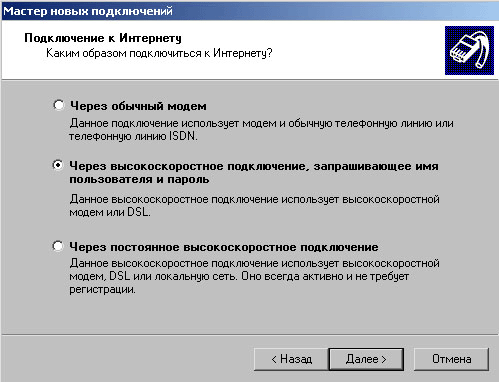
6. В поле Имя поставщика услуг вводим Starlink PPPOE, нажимаем кнопку Далее.
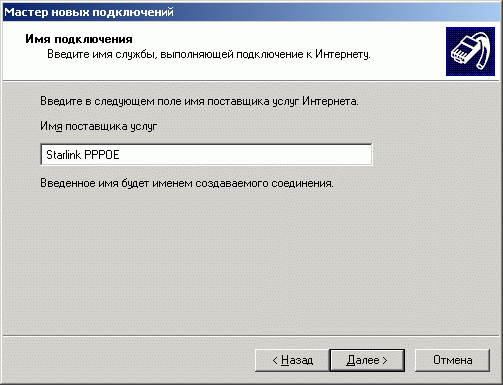
7. Здесь необходимо ввести имя пользователя (login) и пароль, полученные при регистрации. Пароль нужно в точности повторить в поле Подтверждение. Если на Вашем компьютере существует несколько учетных записей (например, Вашим компьютером пользуются другие пользователи) и Вы хотите, чтобы каждый пользователь мог входить в Интернет, используя Ваш логин и пароль, отметьте галочкой пункт Использовать следующие имя пользователя и пароль при подключении любого пользователя. В противном случае ставить галочку не нужно. Также необходимо отметить пункт Сделать это подключение подключением к интернету по умолчанию. Нажимаем кнопку Далее.
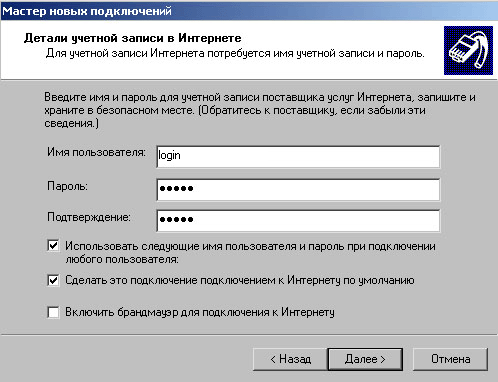
8.Отмечаем галочкой пункт Добавить ярлык подключения на рабочий стол и нажимаем кнопку Готово. Теперь на Вашем рабочем столе появится ярлык соединения с Интернет. Открываем его и нажимаем кнопку Вызов. Ваш компьютер соединен с Интернет.
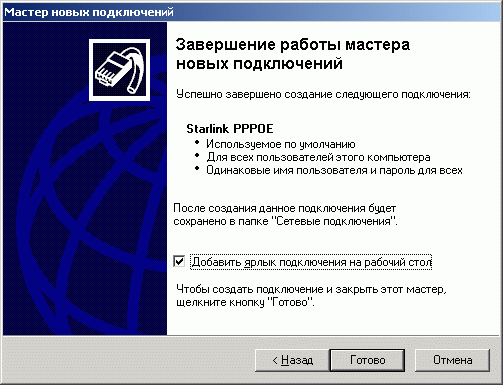
Поздравляем! Вы успешно создали и подключились к Сети Интернет, в дальнейшем советуем Вам использовать именно данное соединение!
Внимание! Данная статья не относится к домам с новой системой доступа к сети Интернет, а также к районам: Северный, Дегунино и Дмитровский! Для указанных районов необходимо использовать PPTP, либо L2TP соединение.
Важно! Перед созданием данного подключения, настоятельно рекомендуем Вам удалить все VPN соединения
1. Нажмите кнопку ПУСК, далее войдите в Панель управления.
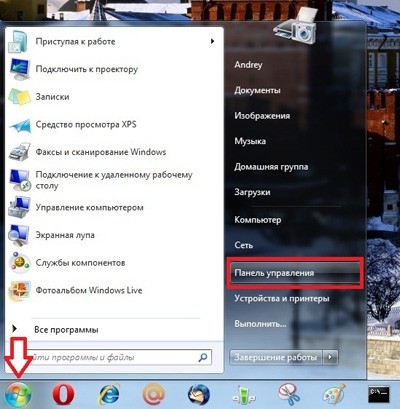
2. Выберите Центр управления сетями и общим доступом.
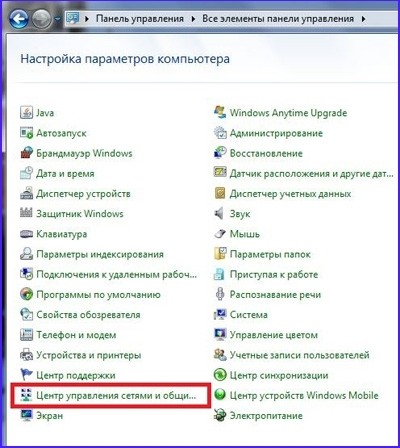
3. В появившемся окне выберите Настройка нового подключения или сети.
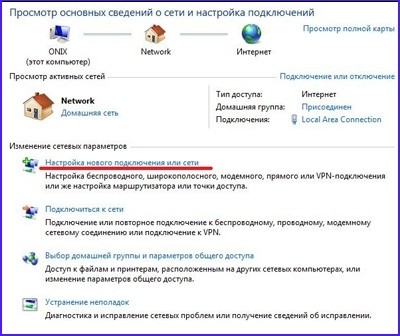
4. В появившемся окне выберите Подключение к Интернету.
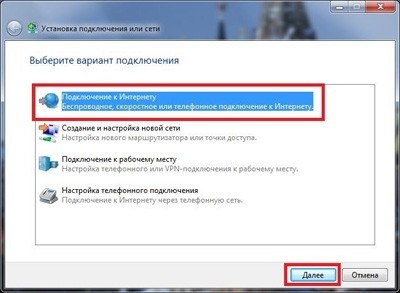
5. ВыберитеВысокоскоростное (с PPPoE).
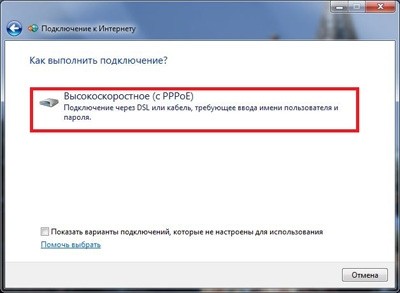
6. Введите в поле Имя пользователя: Ваш логин по договору Введите в поле Пароль: Ваш пароль на интернет по договору и нажмите кнопку Подключить.
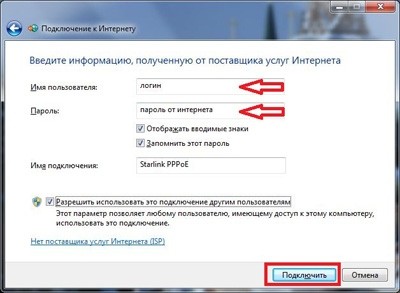
Поздравляем! Вы успешно создали и подключились к Сети Интернет, в дальнейшем советуем Вам использовать именно данное соединение!
Раздел ожидает наполнения. Приносим извинения за доставленные неудобства.

